ノード
[グループ]から[ノード]を選択した場合、3Dオブジェクトにしたいファイルの読み込みや、3Dオブジェクトの[ノード]を管理できます。
ここでは、[リスト]と[コマンドバー]の機能について説明します。その他の機能については、『オブジェクト構成パレットの機能』を参照してください。
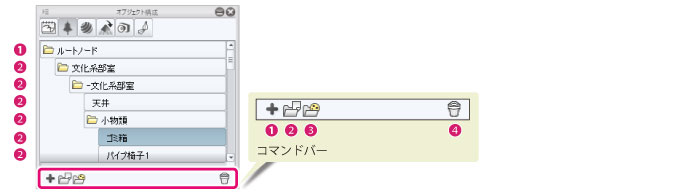
リスト
3Dオブジェクトの[ノード]が、ノードツリーとして表示されます。ノードツリーとは、ノードの階層構造を示したものです。
①ルートノードフォルダ
3Dオブジェクトの[ノード]を格納するフォルダです。[ルートノードフォルダ]は、名称変更や削除ができません。
②ノード
[オブジェクト構成]パレットに読み込んだ3Dデータのパーツです。複数のパーツから構成されている場合は、複数の[ノード]が表示されます。
読み込んだ3Dデータの構成によっては、複数のフォルダがノードとして格納される場合があります。
[ノード]の操作については、『ノードの操作』も参照してください。
|
|
[リスト]内で[ノード]のフォルダが閉じている場合、[レイアウト]や[アングル]を設定するときに、フォルダ配下の[ノード]の表示状態を設定できません。 設定したい[ノード]は、必ず[リスト]内で表示されるようにしてください。 |
コマンドバー
①新規追加
3Dデータを含まない、空の[ノード]を新規追加できます。
②ファイルから追加
[オブジェクト構成]パレットに、3Dオブジェクト用の3Dファイルを読み込みます。
[リスト]で選択中の[ノード]の配下に、読み込んだファイルの[ノード]が追加されます。
|
読み込めるファイル形式 |
CLIP STUDIO MODELER形状ファイル(拡張子:csmf)・fbx・6kt・6kh・lwo・lws・obj |
③素材から追加
[オブジェクト構成]パレットに、[素材]パレットの素材を追加できます。
クリックすると、[ノード]ダイアログが表示されます。素材を選択し、[OK]をクリックすると、[素材]パレット内のパーツを読み込めます。
[リスト]で選択中の[ノード]の配下に、読み込んだファイルの[ノード]が追加されます。
|
|
[ノード]に使用できる素材がない場合は、[ノード]ダイアログに素材が表示されません。 |
④ノードの削除
選択した[ノード]を削除します。親子関係のある[ノード]を削除する場合は、配下の[ノード]もまとめて削除されます。
|
|
·可動が設定されている[ノード]や、そのノードを配下に持つ[ノード]は、削除できません。 ·ボーンが設定されている3D ファイルから作成された[ノード]は、削除できません。 |









